目录
一、LVM(逻辑卷管理)
1.1 基本概念
这里所说的逻辑卷可以理解为上面提到的榨汁机,下面介绍几个相关的概念:
| pv | 物理卷 ,被处理过的物理分区 |
| pe | 物理扩展,设定存储最小单元 |
| vg | vg 物理卷组,捆绑pv到一个组中 |
| lv | 逻辑卷,分配最终的使用设备 |
1.2 LVM建立步骤
以下建立的lv0即为某个用户可以挂载使用的空间。
(1)建立物理分区并设定分区type为lvm
(2)pvcreate /dev/设备名 %创建pv
(3)vgcreate westosvg -s 2M /dev/设备名 %创建vg,-s设定pe大小位2M
(4)lvcreate -L 100M -n westoslv westosvg %创建lvm,-L指定大小 -n指定名称
(5)mkfs.xfs /dev/mapper/westosvg-westoslv %格式化
(6)mount /dev/westosvg/westoslv /指定挂载目录/ %挂载
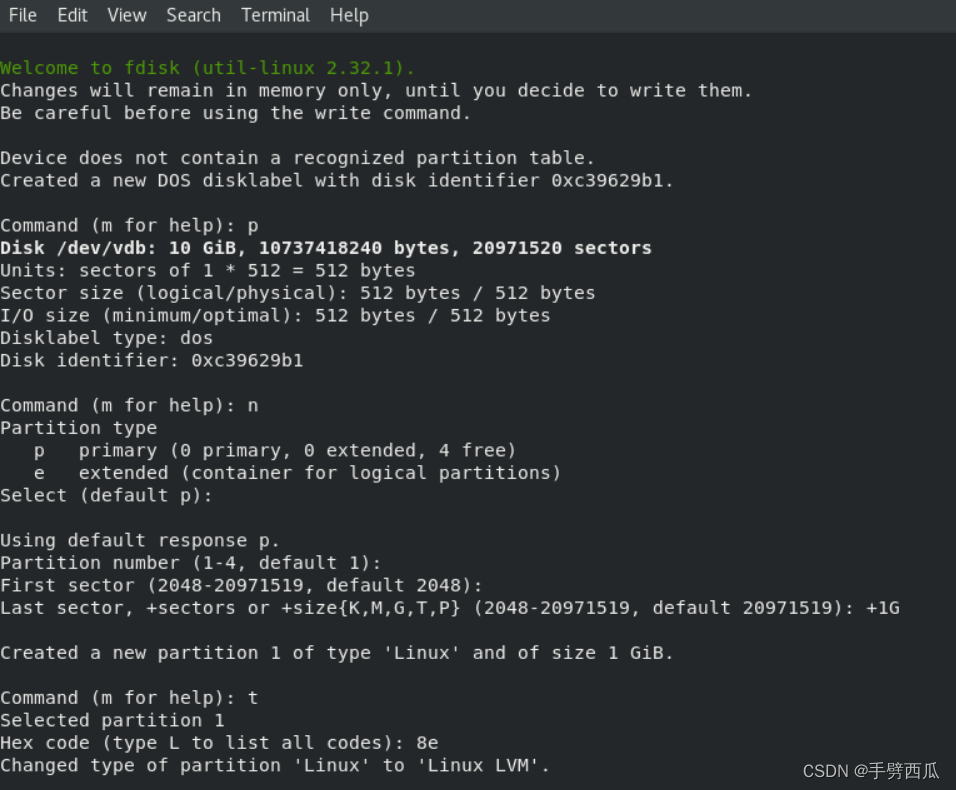

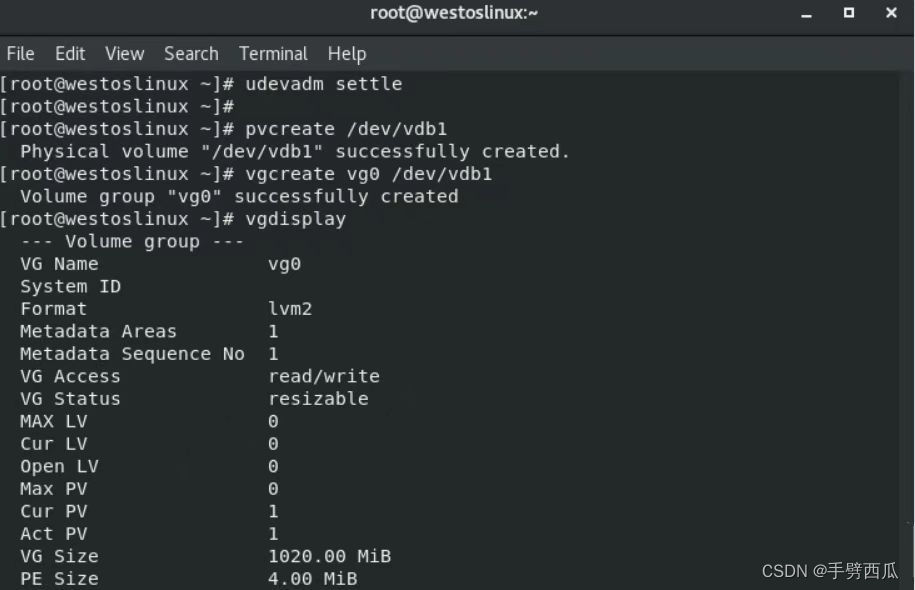
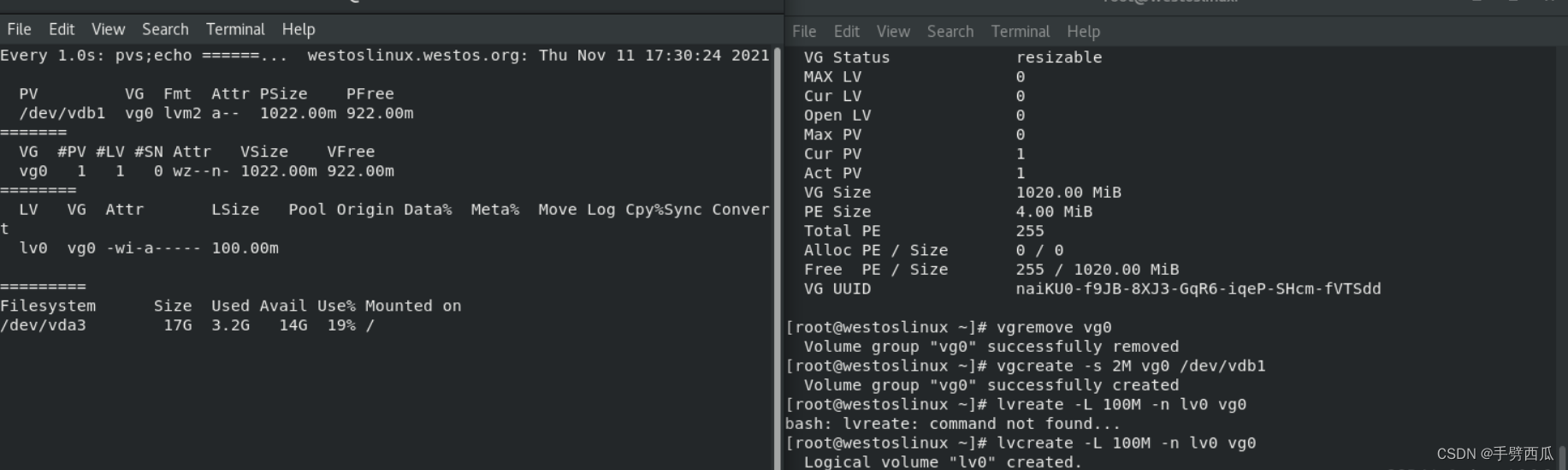

1.3 LVM拉伸
1、当vg中的容量充足
lvextend -L 200M /dev/mapper/westosvg-westoslv %拉伸设备
xfs_growfs /指定挂载目录/ %拉伸文件系统
resize2fs /dev/mapper/westosvg-westoslv %当文件系统为ext时使用此命令2、当vg中的容量不足
划分分区
pvcreate /dev/设备名
vgextend westosvg /dev/设备名
lvextend -L 2500M /dev/westosvg/westoslv %指定扩展大小
xfs_growfs /指定挂载目录/ %拉伸文件系统
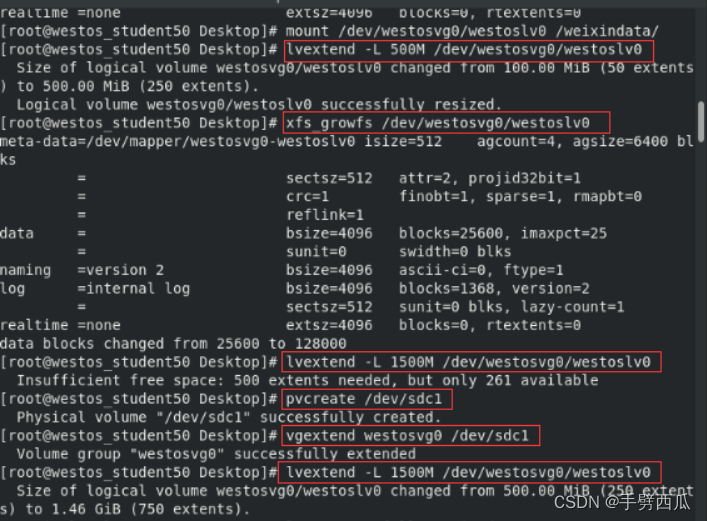
1.4 LVM快照
LVM快照后,操作全在快照上,可保护原始数据不被损坏。
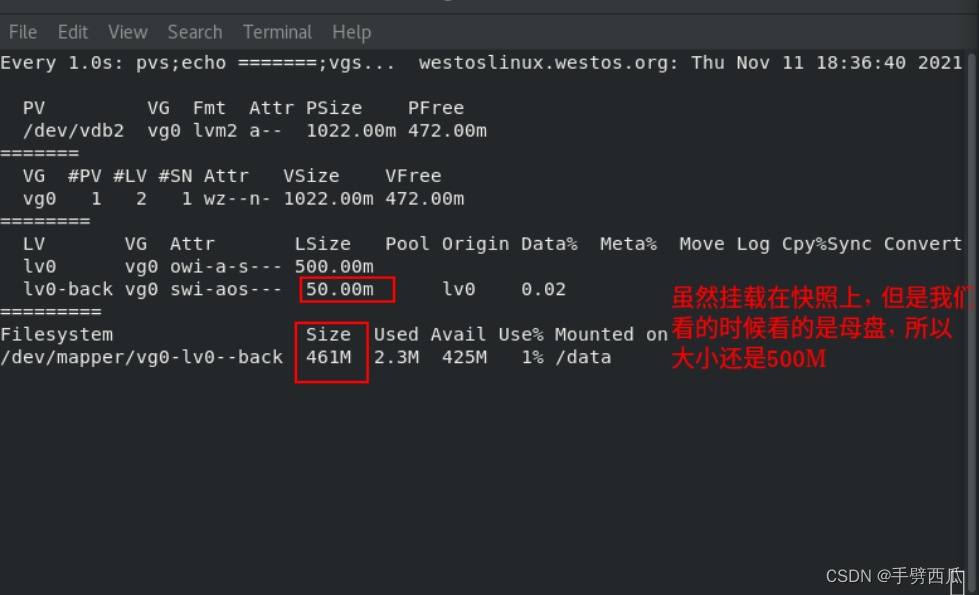

删掉快照中的文件,卸载掉之后删除快照,再建立一个新的快照,发现里面的文件还在,说明我们没有删除母盘的内容:
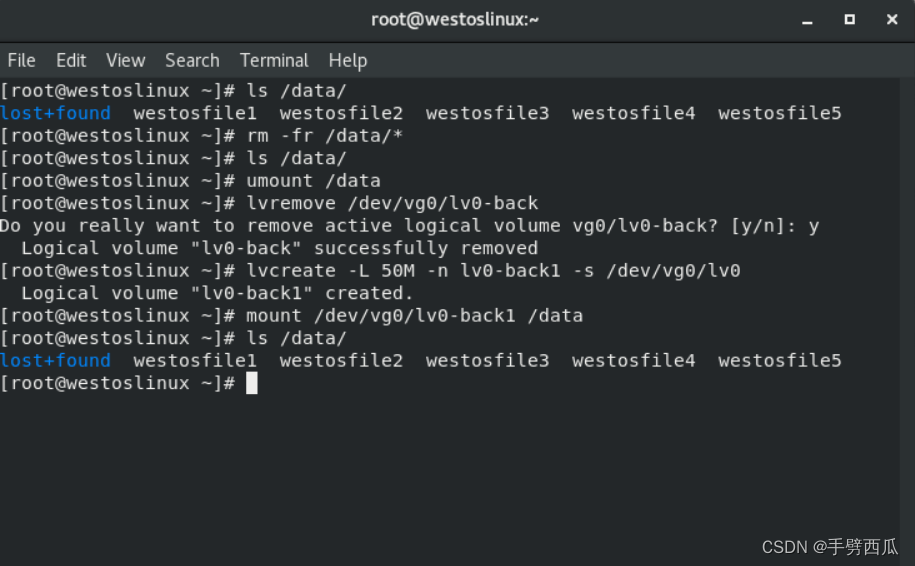
1.5 LVM删除
从后往前删:先删lv,再删vg,再删pv:
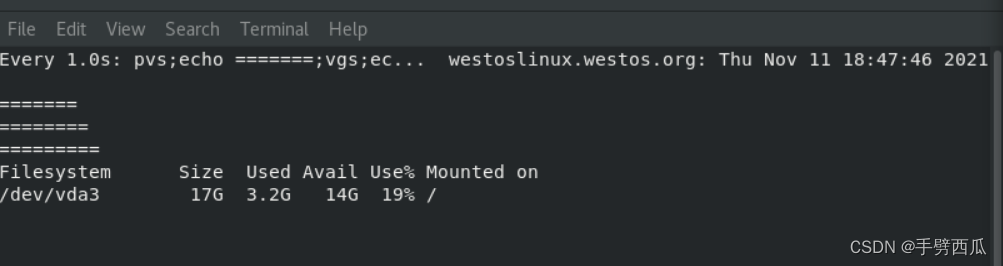
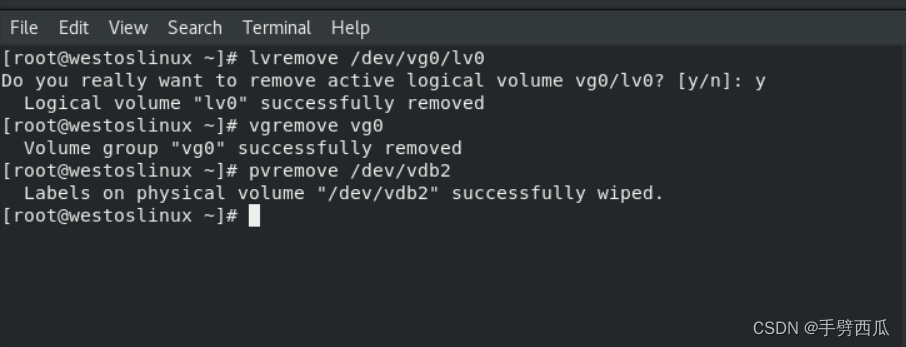
二、vdo虚拟机数据优化器
kvdo ##压缩数据
uds ##优化重复数据
2.1 vdo的建立
vdo create --name=vdo设备名 --device=/dev/设备名(硬盘)
vdo status --name=vdo设备名 | less
Deduplication: enabled %vdo检测并删除重复数据的功能时开启的
Compression: enabled %vdo数据压缩功能开启
首先要确保主机中有vdo这个软件,先建立后格式化:
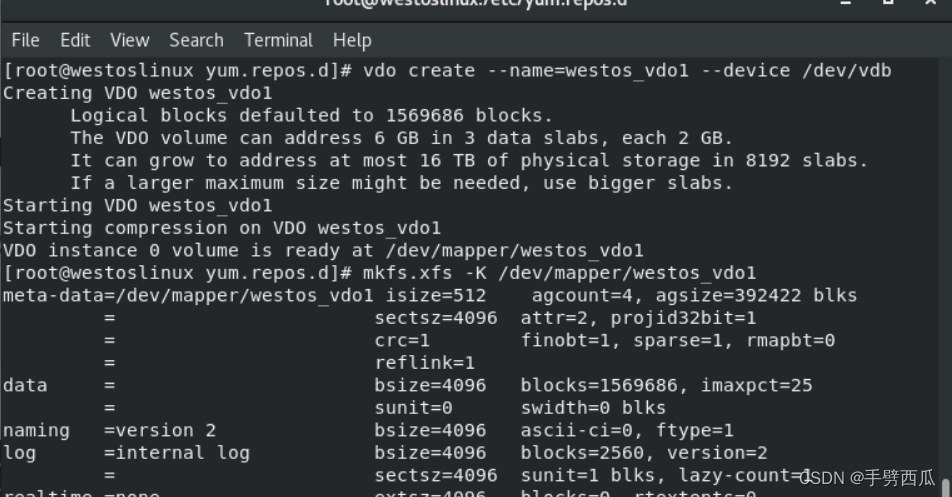
2.2 vdo设备的使用
mkfs.xfs -K /dev/mapper/vdo设备名 %格式化vdo设备的文件系统为xfs
mkdir /指定目录 %创建一个目录用于挂载vdo设备
mount /dev/mapper/vdo设备名 /指定目录 %挂载vdo设备到指定目录
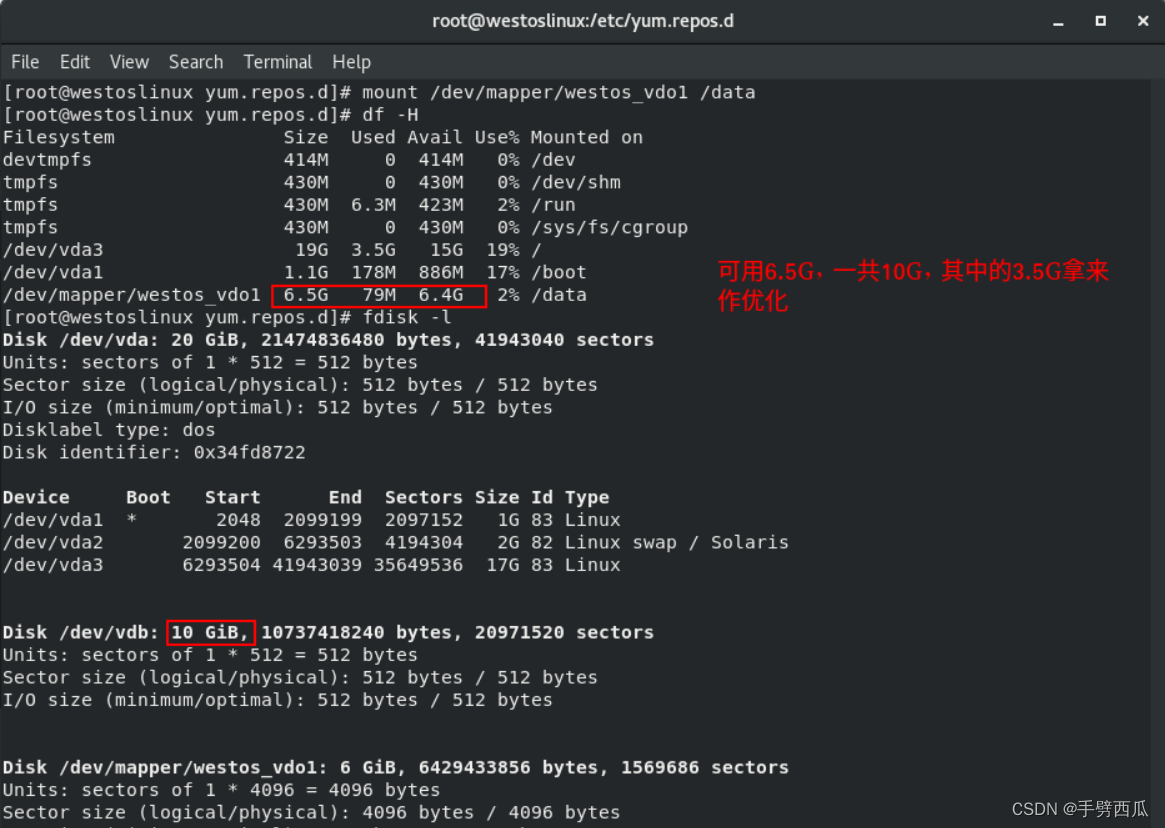
信息的查看:vdo status --name=vdo设备名 | less
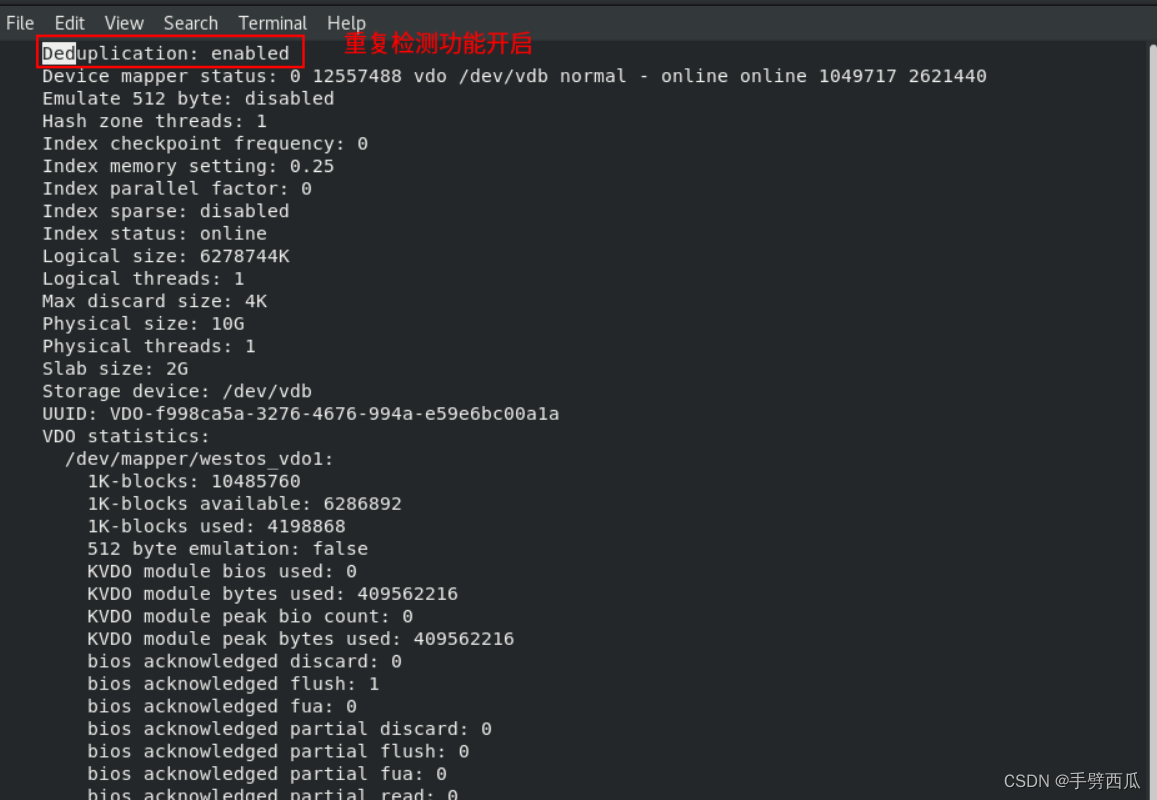
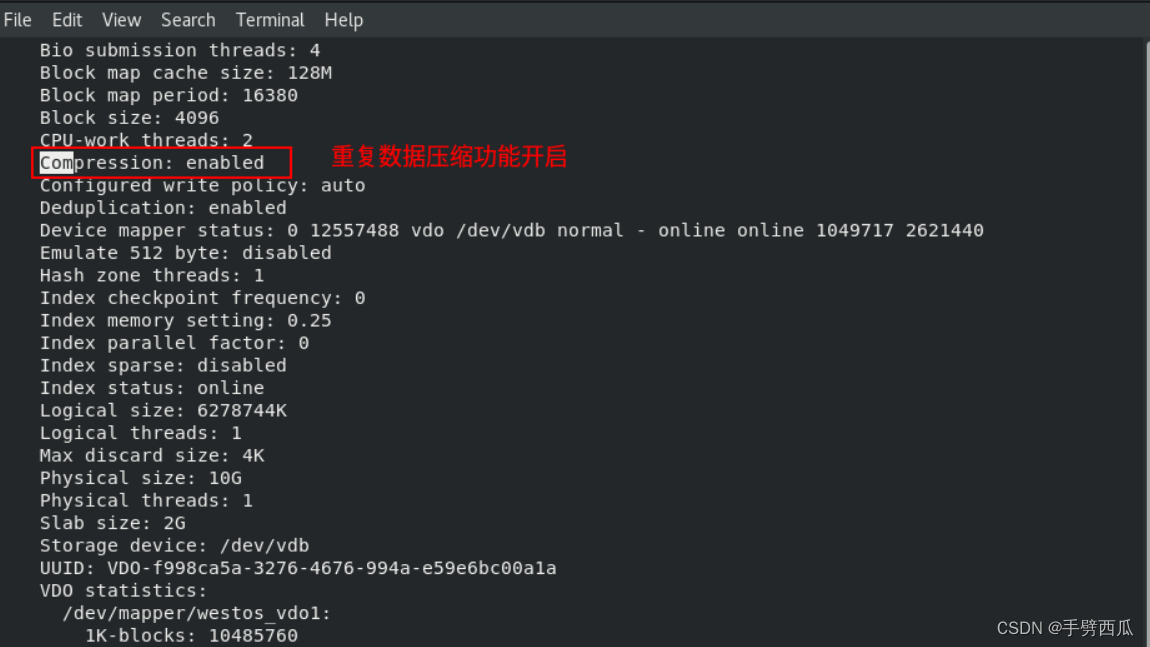
2.3 测试vdo设备
1、vdostats --human-readable %查看vdo设备信息如下所示
Device Size Used Available Use% Space saving%
/dev/mapper/vdo设备名 20.0G 4.0G 16.0G 20% 98%
2、多次复制同一文件到vdo设备中,发现从第二次往后复制时间明显缩短,并且vdo设备中的所占内存基本不增加
cp /xxxx /xxxx /xxxx /vdo设备名/
vdostats --human-readable
Device Size Used Available Use% Space saving%
/dev/mapper/vdo设备名 20.0G 4.4G 15.6G 22% 2%cp /xxxx /xxxx /xxxx /vdo设备名/
vdostats --human-readable
Device Size Used Available Use% Space saving%
/dev/mapper/vdo设备名 20.0G 4.5G 15.5G 22% 50
对设备的存储状态进行查看:

我们往/data中传入两个500M的文件,发现只占用了500M,说明重复的文件被压缩了。
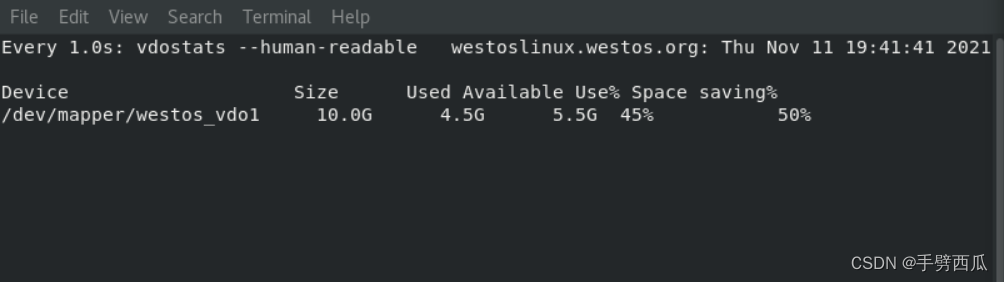
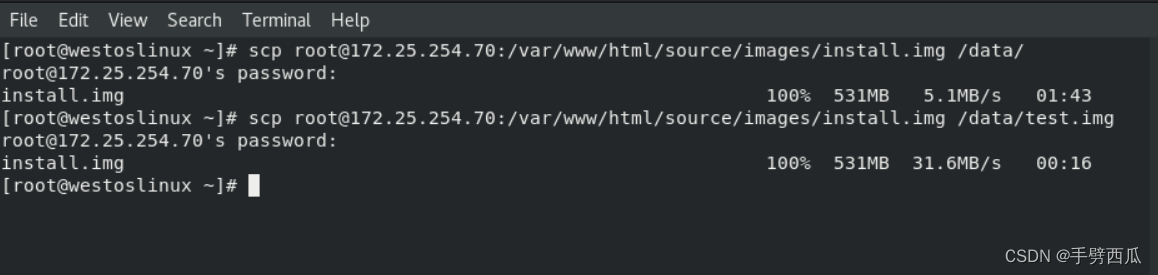
2.4 vdo设备开机自动挂载
修改/etc/fstab:
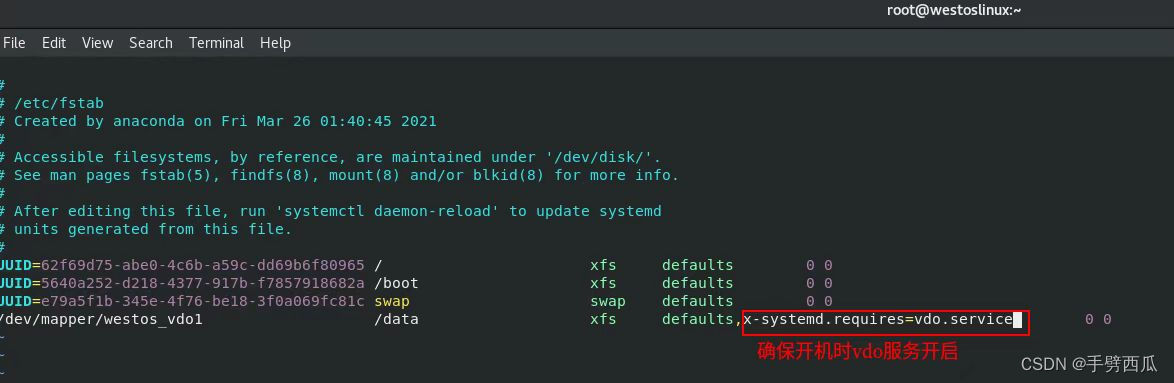
2.5 vdo设备删除
vdo remove --name=vdo设备名 删除vdo设备
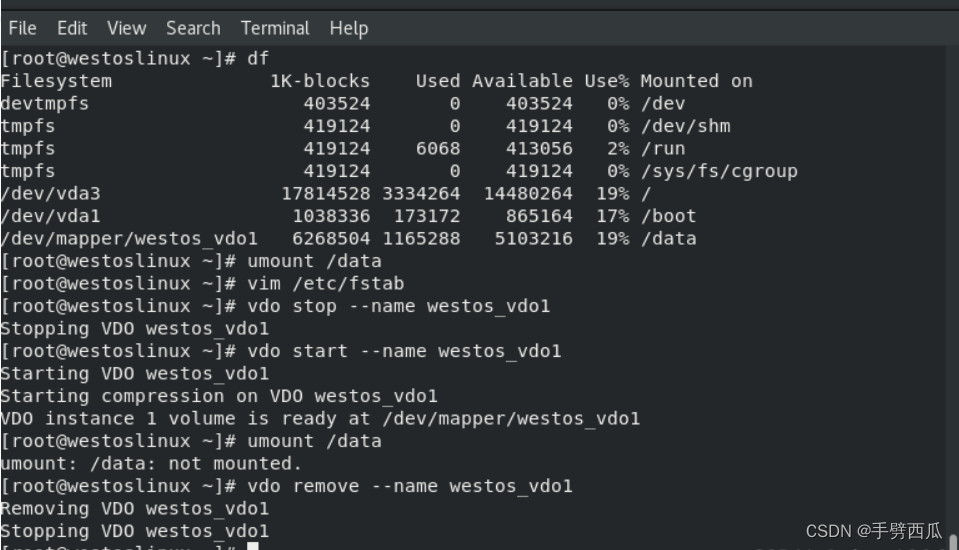






















 5341
5341











 被折叠的 条评论
为什么被折叠?
被折叠的 条评论
为什么被折叠?








